Некоторые из наших читателей сообщают, что они больше не могут искать старые тексты и сообщения после недавнего обновления iOS ИЛИ после недавнего восстановления на своих iPhone, iPad и iPod Touch.
Только тексты, отправленные после обновления или восстановления, отображаются при поиске в приложении или через поиск Spotlight, оставляя многие важные разговоры вне поля зрения!
Однако сообщения все еще там, и вы всегда можете найти их вручную и прочитать. Они просто не отображаются в результатах поиска. Для iFolks, у которых хранится много текстов, невозможность поиска сообщений на их iPhone - серьезная головная боль.
Похоже, что когда вы обновляете iOS или выполняете восстановление, этот процесс сбрасывает поисковый индекс вашего iDevice и только новые сообщения добавляются в индекс поиска после обновления (или восстановления) как для результатов поиска в приложении, так и для поиска в центре внимания полученные результаты.
Итак, что нам нужно сделать, это перестроить этот поисковый индекс, чтобы включить все сообщения, включая старые.
СОДЕРЖАНИЕ
-
Быстрые советы
- Статьи по Теме
-
Как восстановить старые тексты в сообщениях и восстановить поисковый индекс
- Все еще не видите старые тексты в поиске приложений для сообщений или поиске в центре внимания?
-
Другие решения, когда поиск старых текстов в сообщениях не работает
- Выключите и снова включите iMessage, чтобы снова активировать
- Отправить новое сообщение
- Резервное копирование и восстановление через iCloud или iTunes / Finder
- Отключить сообщения в iCloud
- Поиск сообщений iPhone не работает?
-
Использовать приложение Apple Message на Mac или синхронизировать iPhone или iDevice с Mac?
- Как найти сообщение по дате на Mac
- Как искать в истории приложений сообщений
-
И не забывайте Siri!
- Как проверить последние сообщения с помощью Siri
- Не хотите, чтобы Siri просматривала ваши сообщения?
- Похожие сообщения:
Быстрые советы 
Следуйте этим кратким советам, чтобы ваше приложение для сообщений выполняло поиск по всем текстам, в том числе и по старым.
- Отключите Siri и предложения для сообщений, затем закройте приложение «Настройки» и снова включите Siri и предложения.
- Временно смени свой язык
- Включение и выключение iMessage
- Отправить новое сообщение человеку, чьи сообщения не отображаются в результатах поиска.
- Отключите Сообщения в iCloud и выберите отключение и загрузку всех своих сообщений.
- Резервное копирование и восстановление из последней резервной копии
- Проверьте Mac, на котором выполнен вход с тем же Apple ID
- Для сторонних приложений для обмена сообщениями, таких как WhatsApp, Facebook Messenger и т. Д., Попробуйте создать резервную копию истории чата. как в iCloud (или другой облачный вариант, например DropBox), так и на ваш компьютер, а затем удалите приложение и переустановите Это
Статьи по Теме
- Как переслать текстовые сообщения и изображения на другой телефон
- Возникли проблемы с отправкой или получением текстов с iPhone на телефоны-раскладушки? Как это исправить
- Как удалить или обновить приложения, игры и наклейки iMessage на iPhone и iPad
- Верните случайно удаленные текстовые сообщения прямо сейчас
Как восстановить старые тексты в сообщениях и восстановить поисковый индекс
- Перейти к Настройки> Siri и поиск
- Прокрутите вниз до Приложение для сообщений и выключить Показывать предложения Siri в приложении а также Показать в поиске

- Для более ранних версий iOS отключите Siri и предложения или Поиск и предложения Siri.
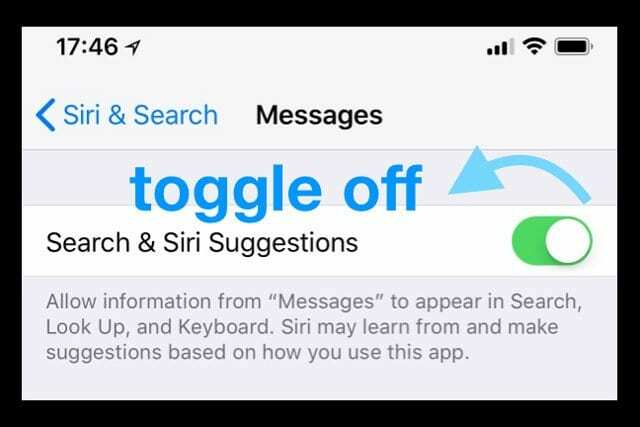
- Закройте приложение "Настройки".
- На iPhone или iPad без кнопки «Домой» на главном экране проведите вверх от нижней части экрана и немного задержитесь посередине экрана.
- На iDevice с кнопкой «Домой» дважды нажмите кнопку «Домой» и проведите пальцем вправо или влево, чтобы найти приложение, которое вы хотите закрыть.
- Проведите пальцем вправо или влево, чтобы найти приложение, которое хотите закрыть.
- Проведите вверх по области предварительного просмотра приложения, чтобы закрыть его.
- Перезагрузите ваше устройство
- Возвращаться Настройки> Siri и поиск
- Найдите приложение для сообщений и включите Показывать предложения Siri в приложении а также Показать в поиске (Siri и предложения)
- Наберитесь терпения и подождите 1-2 минуты, чтобы ваш поисковый индекс восстановился.
- Откройте приложение для сообщений и посмотрите, ищет ли оно теперь старые сообщения.
Все еще не видите старые тексты в поиске приложений для сообщений или поиске в центре внимания?
Если описанные выше действия не помогли решить проблему, попробуйте временно изменить язык телефона.
- Перейти к Настройки> Общие> Язык и регион > переключиться на другой язык, кроме текущего
- Затем посетите Настройки> Siri и поиск> Язык > перейти на тот же язык, который был выбран на предыдущем шаге
- Выполните шаги 1-7, перечисленные выше.
- Перейти к Настройки> Общие> Язык и регион и выберите свой местный язык
- Визит Настройки> Siri и поиск> Язык и обновите язык до вашего местного
Другие решения, когда поиск старых текстов в сообщениях не работает
Выключите и снова включите iMessage, чтобы снова активировать
- Перейти к Настройки> Сообщения> iMessage и выключите, подождите 20 секунд и снова включите

Отправить новое сообщение
- Составьте и отправьте новое сообщение человеку, чьи сообщения не отображаются в ваших результатах поиска, и кажется, что все старые цепочки сообщений, которые ранее не были доступны для поиска, становятся доступными для поиска опять таки
Резервное копирование и восстановление через iCloud или iTunes / Finder
- Некоторые читатели говорят, что резервное копирование и восстановление из недавней резервной копии решило их проблемы, когда старые тексты не отображались. Это довольно радикальное решение без каких-либо гарантий, тем более что некоторые пользователи сообщают, что проблема возникает после восстановления. Но если ничего не помогает, попробуйте.
- Сделайте резервную копию в iCloud или через приложение Finder / iTunes, а затем сбросьте настройки устройства как новые и выполните восстановление из последней резервной копии iCloud / iTunes / Finder.
Отключить сообщения в iCloud 
Отключив Сообщения в iCloud, вы сможете загружать все сообщения на свое устройство. Как только все эти сообщения будут загружены, приложение Message снова будет проиндексировано на вашем устройстве. После того, как эта локальная индексация будет завершена, снова включите Сообщение в iCloud (если вы хотите синхронизировать между дополнительными устройствами).
Прежде чем начать этот процесс, убедитесь, что на вашем устройстве достаточно свободного места для загрузки сообщений. Чтобы проверить локальное хранилище, перейдите в Настройки> Общие> Хранилище. Освободите локальное хранилище устройства перед отключением сообщений в iCloud.
Как переиндексировать приложение сообщений на вашем устройстве, отключив сообщения в iCloud
- Перейти к Настройки> Apple ID> iCloud> Сообщения в iCloud
- Выключить
- При появлении запроса выберите Отключить и загрузить сообщения
- Любое другое устройство Apple, на котором вы включили Сообщения в iCloud, продолжает хранить в iCloud все, что вы отправляете и получаете с этого устройства.
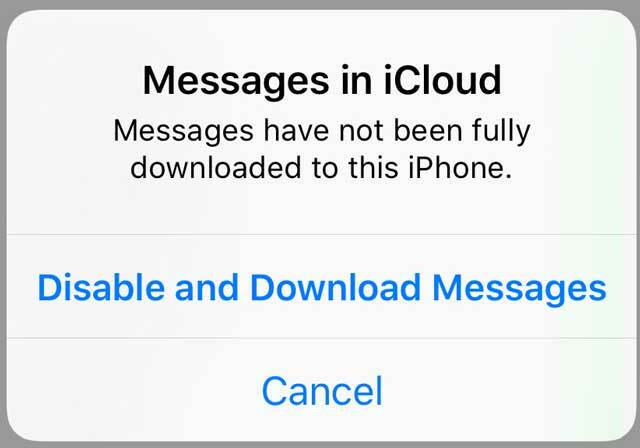
- Любое другое устройство Apple, на котором вы включили Сообщения в iCloud, продолжает хранить в iCloud все, что вы отправляете и получаете с этого устройства.
- Подождите, пока ваше устройство завершит загрузку и начнется индексация
- После того, как ваше устройство завершит новую индексацию, убедитесь, что ваши старые сообщения есть, и запустите несколько тестов функции поиска.
- Если вас устраивает новый индекс, сначала сделайте резервную копию вашего устройства, а затем снова включите Сообщения в iCloud, если хотите.
- Когда вы возвращаетесь с выключенными сообщениями в iCloud, ваша история сообщений включается в резервную копию iCloud (и любую резервную копию приложения iTunes / Finder)
Поиск сообщений iPhone не работает?
Если ваша проблема немного отличается от того, что ваше устройство iDevice не выполняет поиск ни в одном из ваших текстов, то вполне возможно, что приложение «Сообщения» отключено в Siri и Поиске.
Чтобы проверить, перейдите в Настройки> Siri и поиск> Сообщения> и убедитесь Показывать предложения Siri в приложении а также Показать в поиске включены.
Если он уже включен, выключите его, подождите 20 секунд и снова включите.
Если у вас все еще есть проблемы, хорошая новость заключается в том, что перечисленные выше шаги также должны работать, если вы обнаружите, что ваш iPhone или другое iDevice не выполняет поиск в ЛЮБОМ из ваших сообщений.
Использовать приложение Apple Message на Mac или синхронизировать iPhone или iDevice с Mac?
Если у вас Mac и вы используете iMessage и iCloud, хорошая новость заключается в том, что все ваши iMessages уже находятся на вашем Mac!
Для людей, которые синхронизируют свои iPhone со своими Mac или у которых включены сообщения на этих Mac с тем же Apple ID, поиск старых сообщений по дате определенно проще!
Приложение «Сообщения» для вашего Mac отслеживает всю историю ваших текстовых сообщений как через iMessage, так и через SMS, предоставляя вам обширный архив всех ваших разговоров.
И это очень легко просмотреть!
Как найти сообщение по дате на Mac 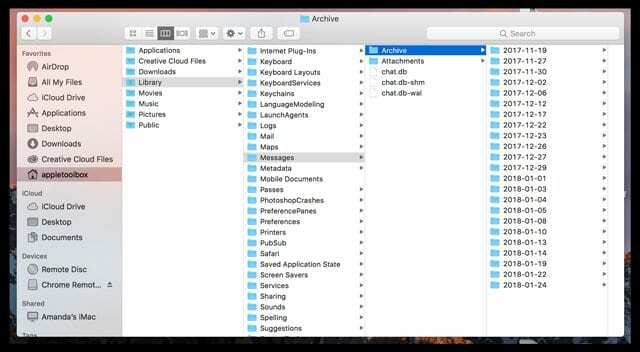
- Открытым Finder> Перейти в папку ИЛИ сочетание клавиш Shift + Command + G
- Введите следующий путь: /Users/[ваш логин]/Library/Messages/Archive/
- Вы найдете подпапки для каждой даты по году, месяцу и дню.
- Откройте папку на интересующую вас дату, чтобы найти мои старые Сообщения
- Дважды щелкните файл .ichat, чтобы открыть его в сообщениях.
Еще один вариант поиска старых сообщений на вашем Mac 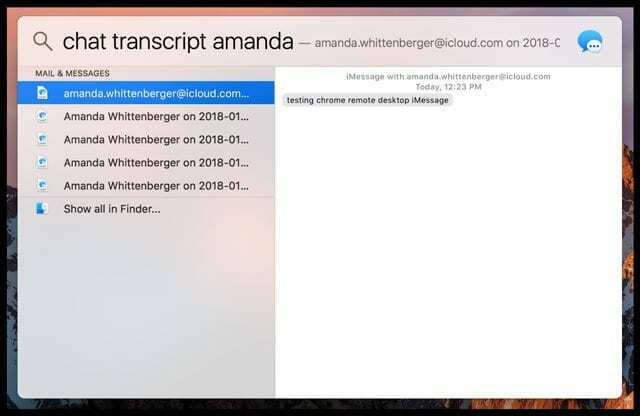
- Открыть Finder
- Нажмите на поиск в центре внимания (увеличительное стекло) в правом верхнем углу Finder.
- Введите «стенограмму чата» ПЛЮС имя контакта и нажмите клавишу возврата.
- Finder показывает ваши сообщения от этого контакта
Или используйте Терминал!
Для тех, кто любит использовать Терминал, давайте откроем сеанс Терминала и получим всю нашу историю сообщений!
Как найти старые тексты в сообщениях с помощью терминала
- Открыть Терминал
- Введите следующую команду: sqlite3 ~ / Библиотека / Сообщения / chat.db
- Эта команда открывает базу данных приложения "Сообщения" на вашем Mac.
- Введите следующие команды:
- столбец .mode
- .headers на
-
ВЫБЕРИТЕ текст, дату и время (дата, «unixepoch», «+31 год») КАК cDate FROM сообщение ГДЕ cDate> = «2018-01-01»;
- Замените «2018-01-01» на самую раннюю дату, когда вы хотите отфильтровать свои сообщения, но вы должны оставить «»
- Если вы знаете точную дату сообщения, которое ищете, замените >= с участием =
- Для диапазона дат используйте эту команду: ВЫБЕРИТЕ текст, дату и время (дата, «unixepoch», «+31 год») КАК cDate FROM message WHERE cDate> = «2017-12-01» и cDate <= «2018-01-01»;
Как искать в истории приложений сообщений
Поиск в сообщении обычно прост. Просто помните, что функция поиска просматривает только ваши текущие и сохраненные сообщения.
Таким образом, если вы удалили текстовое сообщение, оно больше не находится на вашем устройстве и, следовательно, не может отображаться при поиске в истории текстовых сообщений.
Вы можете искать в своих текстах, используя имена, числа, ключевые слова и даже фразы или другие условия поиска.
Поэтому, если вы ищете конкретное сообщение, но не помните отправителя, просто введите то, что вы помните, и функция поиска вашего iDevice обычно его найдет.
И имейте в виду, что панель поиска отображается только на главном экране сообщений, а не в отдельных цепочках сообщений. 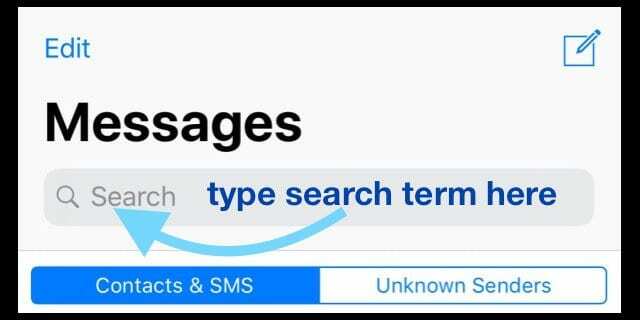
К сожалению, в настоящее время в приложении «Сообщения» нет функции поиска всех сообщений в течение определенного периода времени или даты.
И вы также не можете искать видео, изображения или ссылки.
Как искать в ваших текстах в приложении для сообщений iOS
- Откройте приложение "Сообщения"
- Посмотрите вверху на строку поиска.
- Если вы его не видите, прокрутите до конца вверх
- Помните, что панель поиска отображается только на главном экране сообщений, а не в отдельных цепочках сообщений.
- Коснитесь панели поиска и введите имя, номер, ключевое слово, фразу и т. Д., Которые вы хотите найти в своих сообщениях.
- iOS перечисляет все совпадающие тексты, разговоры и цепочки сообщений.
- Выберите сообщение, которое хотите просмотреть
И не забывайте Siri!
Поиск последних сообщений - еще одна задача, которую вы можете переложить на Siri. Если хочешь, она даже их тебе прочитает.
К сожалению, Siri по-прежнему не просматривает все истории ваших сообщений, а находит самые последние цепочки разговоров.
Как проверить последние сообщения с помощью Siri 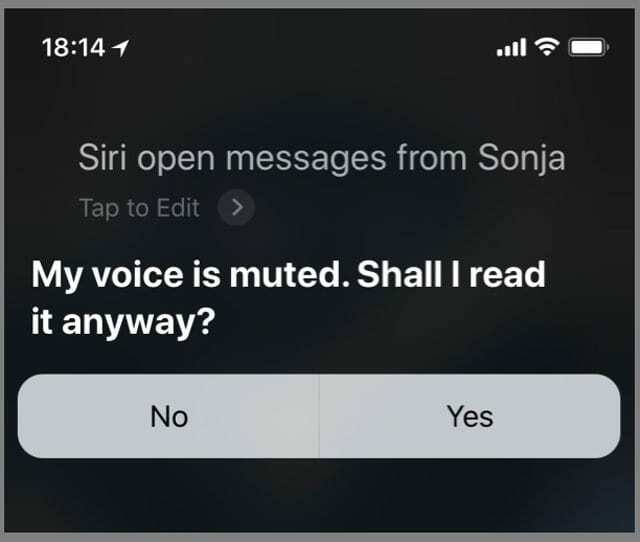
- Активируйте Siri, нажав боковую кнопку или удерживая кнопку «Домой».
- Попросите Siri «Проверить новые сообщения», «Открыть сообщения от (человека)», «Есть ли у меня новые сообщения?» и так далее
- Siri читает ваши недавние сообщения или сообщает, что у вас нет новых сообщений.
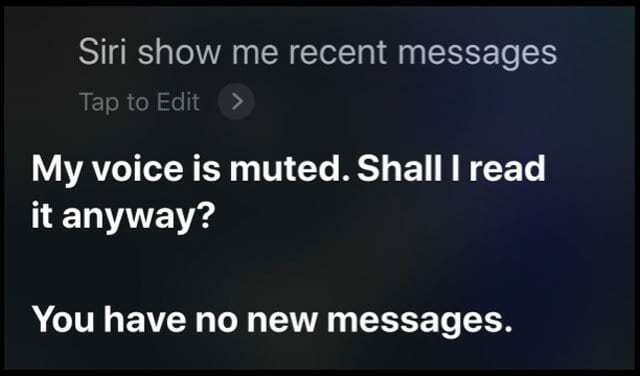
- После прочтения Siri спрашивает, не хотите ли вы ответить.
- Если вы не перехватили все сообщения, попросите Siri «Прочитать еще раз».
К сожалению, функция поиска сообщений Siri по-прежнему отсутствует. Одно из моих самых больших раздражений заключается в том, что Siri читает только ваши самые последние сообщения, а не отображает их на экране.
Хотелось бы, чтобы iOS позволила Siri просто показывать вам эти сообщения на экране, а не чтобы ИИ читал их все вслух.
Кроме того, поскольку Siri в настоящее время ищет только недавние сообщения, мы не можем использовать Siri для поиска старых сообщений - и часто именно это мы ищем!
Не хотите, чтобы Siri просматривала ваши сообщения?
Если вам не нравится, что Siri просматривает ваши недавние сообщения, вы можете отключить эту функцию.
- Перейти к Настройки> Siri и поиск
- Прокрутите вниз до приложения "Сообщение".
- выключить Показывать предложения Siri в приложении а также Показать в поиске
- Если вы вообще не хотите, чтобы ваши текстовые сообщения отображались в предложениях Siri и приложений для поиска, также отключите Учитесь в этом приложении и предлагайте ярлыки также

На протяжении большей части своей профессиональной жизни Аманда Элизабет (сокращенно Лиз) обучала самых разных людей тому, как использовать СМИ как инструмент для рассказа их собственных уникальных историй. Она кое-что знает об обучении других и создании практических руководств!
Среди ее клиентов Edutopia, Видеоцентр Scribe, Институт Третьего Пути, Кронштейн, Художественный музей Филадельфии, и Альянс Big Picture.
Элизабет получила степень магистра изящных искусств в области создания медиа в Университете Темпл, где она также преподавала в качестве дополнительного преподавателя на их факультете кино и медиаискусства.